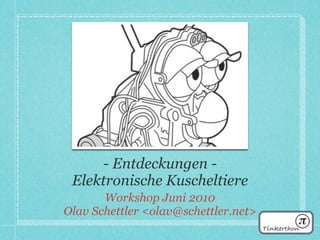
Electronic pets - Workshop on "Physical Computing" for kids
- 1. - Entdeckungen - Elektronische Kuscheltiere Workshop Juni 2010 Olav Schettler <olav@schettler.net>
- 2. Was sind Microcontroller? Computer auf einem Chip Elektronengehirn Speicher, Rechenkern, Ein-/Ausgabe-Pins Programmierbar Beispiel Spielzeug „Furby“: Berühren, Licht => Bewegung, Töne Schalter, Lichtfühler, Mikrofon ... Motoren, LEDs
- 3. Blockdiagramme Eingabe Verarbeiten Ausgabe Blockdiagramme zeigen die Baugruppen einer elektronischen Schaltung Eingabe ... Verarbeiten ... Ausgabe
- 4. Was ist das PICAXE-System? Microcontroller sind schwer zu programmieren: Schwierige Programmiersprache Spezielles Programmiergerät PICAXE: Flußdiagramme zeichnen Programmierung in BASIC Kein extra Programmiergerät
- 5. Wir bauen ein elektronisches Kuscheltier Gehirn: ein PICAXE-08 LEDs als Augen, Piezo- Wandler für Töne, vielleicht Motor Reagiert auf Berührung, hell/dunkel Gestaltung flach - Pappe, Holz, Textil 3d - Drahtmodell, Stoffpuppe
- 6. Blockdiagramm unseres Kuscheltiers Eingabe Verarbeiten Ausgabe Daran müssen wir denken Die Elektronik muss innen oder unter dem Kuscheltier eingebaut sein Die LEDs und der Lichtfühler sollen durch Löcher nach außen ragen Wir müssen später die Batterien auswechseln können Wo sollen die Verbindungsdrähte entlang geführt werden?
- 7. Elektronische Bauteile Auf den nächsten Seiten erfahren wir mehr über diese Bauteile ... sser dem: Wir br auchen au
- 8. Microcontroller Computer auf einem Chip Werden nach der Programmierung in Produkte eingebaut, damit diese intelligenter und Licht einfacher zu nutzen sind Glocke Anzeige Beispiele: Haushaltsgeräte Alarmanlagen Medizinische Geräte in Fahrzeugen Drehteller Messgeräte Heizung Tasten
- 9. Wie kommen Programme auf den Microcontroller? Eingabe Verarbeiten Ausgabe Die Schaltung wird oft als Blockdiagramm gezeichnet Das Programm wird auf einen PC entwickelt Programme werden als Flußdiagramm gezeichnet oder in BASIC geschrieben ... und auf den Microcontroller hochgeladen
- 10. Wie werden Programme hochgeladen? Der PICAXE-08 Microcontroller wird über ein Kabel programmiert, das vom USB-Anschluß des PCs zur Platine mit dem Microcontroller verbunden wird Die Buchse auf der Platine (sieht aus wie ein Stereo- Kopfhöreranschluß) ist mit zwei Pins des Microcontrollers und dem Minuspol der Batterie verbunden Microcontroller und PC reden über dieses Kabel. So lädt der PC ein Programm in den Speicher des Microcontrollers
- 11. Batterien Wandeln chemische in elektrische Energie um 3 Zellen á 1,5V = 4,5V Microcontroller benötigen 3...5V, daher funktionieren 3 AA-Zellen gut. Niemals 9V-Blockbatterien benutzen! Batterien niemals kurzschließen! Auf die Polung achten: + rot / - schwarz
- 12. LEDs - Leuchtdioden Spezielle Dioden, die beim Anlegen von Strom Licht + Anode erzeugen - Kathode Diode = Strom fließt nur in einer Richtung Benutzt als Anzeige und immer öfter zur Beleuchtung Direkter Anschluß Infrarot-LEDs stecken in an Microcontroller Fernsteuerungen LEDs brauchen einen Vorwiderstand: 4,5V Batterie => 330 Ohm 3V Batterie => 120 Ohm
- 13. Test einer LED-Verbindung Dieses einfache Programm schaltet die LED an Ausgangs-Pin 0 jede Sekunde an und aus Falls die die LED nicht blinkt: Ist die LED richtig herum angeschlossen? Ist der richtige Widerstand eingebaut? Wurde der richtige Ausgangs- Pin benutzt? Stimmen alle Verbindungen?
- 14. Ein zweites LED- Testprogramm - 15x an/aus Dieses Programm schaltet die LED an Pin 0 mit einer for...next-Schleife 15x an und aus Die Anzahl wird in der Speicher-Variable b1 gemerkt. Es gibt 14 solcher Variablen b0 .. b13 Variablen sind Zahlen- speicher im Microcontroller
- 15. Piezo-Schallwandler Piezo-Schallwandler sind preiswerte Mini- Lautsprecher Einsatz zur Rückmeldung an Nutzer oder in klingenden Geburtstagskarten Piezos können direkt mit einem Microcontroller-Pin verbunden werden Für lautere Klänge kann ein Lautsprecher mit Kondensator benutzt werden
- 16. Test der Piezo-Verbindung Tonhöhe Pin Dauer Dieses einfache Programm läßt den Piezo 4 verschiedene Töne machen Falls es nicht funktioniert: Ist die Tonhöhe zwischen 0 und 127? Wurde der richtige Pin benutzt? Stimmen alle Verbindungen?
- 17. Spielen von Melodien auf dem PICAXE-08M Melodie Pin Der 08M kann 4 vorab programmierte Melodien spielen Für das Abspielen von Nokia-RTTTL-Klingeltönen über den „tune“-Befehl hilft ein Assistent in der Programmierumgebung (File > Import RTTTL)
- 18. Digitale Fühler (Schalter) Drucktaster, Microschalter, Reed-Schalter, Kippschalter Anwendung in Tastaturen, Alarmanlagen, Türschließung, Bewegungsfühler
- 19. Anwendung von Schaltern Schaltung mit Widerstand Das Programm schaltet einen Ausgang an und aus, wenn der Schalter an Eingang 3 geschlossen ist
- 20. Lichtempfindliche Widerstände (LDR) Der Widerstand ändert sich in Anhängigkeit vom Lichteinfall Anwendung in automatischen Strassenlaternen, Alarmanlagen und Spielzeug LDRs sind analoge Fühler Analoge Fühler messen Licht, Temperatur, Position Sie erzeugen eine Spannung, die mit einem Wert 0 .. 255 dargestellt werden kann
- 21. Anwendung von LDRs LDRs können als Schalter oder als Analog- Fühler benutzt werden An den PICAXE-08- Microcontrollern kann Pin1 analoge Signale messen Ein Assistent in der Programmierumgebung hilft einen Analog-Fühler einzustellen
- 22. Pin Test des LDRs Variable digital / analog
- 23. Flussdiagramme Flußdiagramme helfen Programme zu verstehen: Verbinde das Kabel Starte die Programmierumgebung Wähle unter View > Options im Mode- Reiter „08M“ Wähle den seriellen Anschluß im Serial Port-Reiter Beginne ein neues Flußdiagramm mit File > New Flowchart Zeichne das Flußdiagramm Wandle es über Flowchart > Convert Flowchart to BASIC Lade das erzeugte BASIC-Programm über PICAXE > Run auf den Microcontroller Drucken / Speichern / Export als Grafik erfolgt über das File-Menü
- 24. Flußdiagramme zeichnen Auswahl Ver- Vergrößen Ver- Ausgang Unter- größen an / aus schieben if warten programm Linie sonstiges Zeichnen eines Flußdiagramms: Klicke auf einen der Knöpfe: if, warten, Unterprogramm, sonstiges Wähle das einen Befehl aus dem Aufklappmenü Klicke auf die Arbeitsfläche, um das Befehlssymbol zu platzieren Bearbeite den zugehörigen BASIC-Befehl am unteren Fensterrand Symbole verbinden: Nah zueinander verschieben oder Linie zeichnen Ecken in Linien können durch Anklicken erzeugt werden
- 25. Programm simulieren Der Programmeditor bietet zwei Arten der Simulation: Ablaufsimulation des Flußdiagramms: Klicke „Simulate“ im Simulate-Menü Die Geschwindigkeit kann in View > Options > Flowchart Menu eingestellt werden Simulation mit Platine: Klicke „AXE 101 Cyberpet“ in Simulate > Simulation Panels > Product Sims Du kannst den Taster drücken und die Helligkeit über den Schieber einstellen. Die LEDs folgen den Ausgabebefehlen
- 26. Flußdiagramme hochladen Flußdiagramme können direkt auf den Microcontroller geladen werden: Menüpunkt „Programm“ Bitte beachten: Das Wandeln nach BASIC bricht bei nicht verbundenen Symbole ab Immer ein Stop-Symbol benutzen Umwandeln / Herunterladen: 2x F5 drücken
- 27. Programmieren in BASIC BASIC hat mehr Befehle als Flußdiagramme (z.B. for .. next) Das einfache Programm rechts schaltet Ausgang 0 jede Sekunde an / aus BASIC-Programme können auch simuliert werden: Menüpunkt Simulate > Run
- 28. Programmierumgebung Üben: Herunterladen von BASIC-Programmen Speichern eines Programms / Flußdiagramms Öffnen eines gespeicherten Programmes Ein neues BASIC-Programm erstellen Ein neues Flußdiagramm erstellen Bildschirm-Simulation eines Flußdiagrammes starten Ein Flußdiagramm in ein BASIC-Programm umwandeln Ausdrucken eines Programmes / Flußdiagrammes
- 29. Blockdiagramm unseres Kuscheltiers Eingabe Verarbeiten Ausgabe
- 30. ... und der Schaltplan Beinchen 7 Pin 0
- 32. Aufbau II Tipps Mit den flachsten Bauteilen (die Widerstände) beginnen Darauf achten, dass die Bauteile flach auf der Platine aufliegen. Bei LEDs kann man die Beinchen nach aussen biegen Die Stereo-Buchse muss auf der Platine „einrasten“ Achtet auf die Polung der LEDs Nicht die Anschlußdrähte des Piezos überhitzen Fädelt die Anschlüsse der Batterien durch die großen Löcher Vergesst die Drahtbrücke nicht
- 33. Programmieren: Test der LEDs 0 und 1 Test LED 0 Verbinde das USB-Kabel mit Computer und Platine Schalte die Programmier- umgebung auf 08M-Modus und wähle den richtigen Port Tippe das nebenstehende Programm ein und lade es auf den PICAXE hoch Die LED 0 flickert beim Hochladen und blinkt dann jede Sekunde Wiederhole diesen Test, aber nutze high 4 und low 4 für die andere LED
- 34. Programmieren: Test des Piezo Tippe nebenstehendes Programm ein und lades es auf den PICAXE hoch Der Piezo sollte vier unterschiedliche Töne von sich geben
- 35. Programmieren: Test des Tasters Tippe das untenstehende Programm ein und lade es hoch Die erste LED sollte aufleuchten, wenn der Taster gedrückt wird
- 36. Programmieren: Test des LDR Tippe das nebenstehende Programm ein und lade es Hoch Evtl. musst du die Schwell- werte ändern. Versuche 60 und 30. Die LEDs sollen je nach Helligkeit in verschiedenen Mustern leuchten
- 37. Testergebnis Alles funktioniert! Jetzt sei kreativ und gibt deinem Kuscheltier eine Persönlichkeit. Hier zwei Beispiele ...
- 39. Programmier-Ideen I Das Programm I blinkt die LED -Augen in einer Schleife und prüft dabei den Taster Bei gedrücktem Taster wird ein Ton erzeugt. Du musst den Schalter gedrückt halten, bis der Ton erklingt Bei abgedecktem LDR schläft das Kuscheltier ein
- 40. Programmier-Ideen II Das Programm II ist viel fortschrittlicher. In seiner Hauptschleife blendet er die LEDs weich ein und aus und prüft gleichzeitig Taster und LED Bei gedrücktem Taster wird ein Ton erzeugt. Du musst den Schalter gedrückt halten, bis der Ton erklingt Bei gedrücktem Taster erfolgt eine Klanausgabe mit sound-Befehl Nach drei Tastendrücken wird eine Melodie gespielt Bei abgedecktem LDR schläft das Kuscheltier ein
- 41. Werde selber kreativ! Ändere das Verhalten deines Kuscheltieres Bastele ihm ein witziges Äußeres
- 43. Weitere Informationen Weitere Informationen zum Workshop am 3./4.6.2010 unter http://tinkerthon.de/gruppe/bonn Anmeldung unter http://www.muellestumpe.de/ Dieser Workshop basiert auf dem „Cyberpet Project“ http://www.rev-ed.co.uk/docs/axe101.pdf Das ausführliche PICAXE-Handbuch http://www.rev-ed.co.uk/docs/picaxe_manual2.pdf
